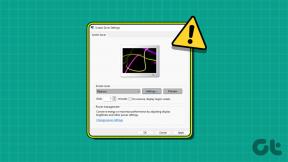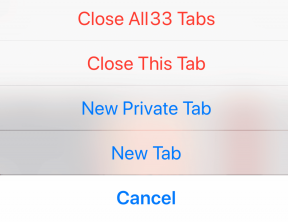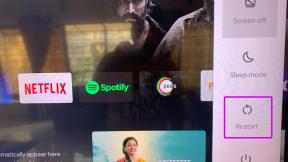Hogyan oszthat meg egyszerűen nagy fájlokat a SkyDrive-ról
Vegyes Cikkek / / December 02, 2021

Akkor most mi legyen? Természetesen sok olyan fájlmegosztó szolgáltatás létezik, amelyek verhetetlen szolgáltatást ígérnek, de a a Megaupload legutóbbi leállítása, nem hiszem, hogy biztonságos ilyen szolgáltatásokkal megosztani a fájlokat. Ezenkívül a fájl letöltéséhez a felhasználónak túl kell lépnie olyan akadályokon, mint a várakozási idő és a captcha, amelyeket én személy szerint igyekszem elkerülni.
A második lehetőség a felhőalapú biztonsági mentési szolgáltatás használata, és azt kell mondanom, hogy ezek nagyon jól működnek. Biztos vagyok benne, hogy a legtöbben már Dropbox vagy SugarSync formájában használják, de ha Windows-felhasználó vagy, biztos vagyok benne, hogy a SkyDrive-ot egy kicsit rugalmasabbnak fogja találni.
Most, hogy A SkyDrive-ot teljesen újratervezték és Windowshoz és okostelefonokhoz készült alkalmazásokkal érkezik, a nagy fájlok megosztása meglehetősen egyszerűvé vált.
A SkyDrive használata fájlok megosztására
1. lépés: Feltéve, hogy már van fiókja Microsoft SkyDrive, arra kérném, hogy húzza át a küldeni kívánt fájlt a SkyDrive mappájába. Ha több fájlt szeretne küldeni egy mappában, jobb lenne, ha egy archívumkezelőt használna az összes fájl összetömörítésére, majd feltöltésére (maximum 300 MB). Bár közvetlenül az internetről tölthet fel fájlokat SkyDrive-fiókjába, ha nagy méretű fájlokat szeretne feltölteni, azt javaslom, hogy használja az asztali eszközt.
2. lépés: Most, hogy feltöltötte a fájlokat SkyDrive-fiókjába, megoszthatja ezeket a fájlokat számítógépen vagy okostelefonon (az Android jelenleg nem támogatott).
Meglátjuk, hogyan mennek a dolgok a számítógépen a natív böngésző használatával. Miután feltöltötte a fájlt SkyDrive-fiókjába, megtekintheti azt a webböngésző Online SkyDrive-fájl szakaszában. Kattintson a jobb gombbal a megosztani kívánt fájlra, és válassza ki a Megosztási lehetőség a jobb gombbal kattintson a helyi menüből.

3. lépés: Most már egyszerűen elküldheti a fájlt e-mailben egy kapcsolattartónak az üzenet törzsével. Ha közvetlenül a SkyDrive-on lévő fájlban szeretne szerkesztési engedélyt adni a címzettnek, jelölje be a A címzettek szerkeszthetik mezőbe, és nyomja meg a küldés gombot.

Ha azt tervezi, hogy megosztja a fájlt valamilyen fórumon vagy azonnali üzenetküldőn, akkor létrehozhat egy hivatkozást a Kapjon hivatkozási lehetőséget és válassza ki a kívánt adatvédelmi beállítás típusát. Az egyedi kód létrehozása után bárhol megoszthatja azt.

Szerintem egy dolog hiányzik itt, hogy nem tudod megváltoztatni a fájl hivatkozását, ha már létrejött, amit érdemes megtenned annak érdekében, hogy egy bizonyos idő elteltével korlátozza a személy hozzáférését a fájlhoz (imádom ezt a funkciót a Picasában megosztás közben fotók).
Ha azt tervezi, hogy megosztja a fájlt a Facebookon, a Twitteren és a LinkedIn-en, akkor erre van egy iránylehetőség.

Jó tipp: Nem csak nagy fájlokat küldhet a SkyDrive segítségével, de akár közvetlenül is fogadhatja őket SkyDrive-fiókjába. Csak hozzon létre egy mappát, és miközben megosztja azt ismerősével, válassza a Címzett szerkesztheti lehetőséget. Barátai ezután hozzáadhatnak fájlokat a mappához mindaddig, amíg ők Windows Live-felhasználók, és Ön közvetlenül a számítógépén érheti el őket, azon a helyen, ahol az asztali alkalmazás telepítve van.
Következtetés
Ezért ha legközelebb nagy fájlokat szeretne megosztani valakivel az interneten, próbálja ki a SkyDrive-ot. Sima és könnyű. Szeretnénk hallani véleményét a szolgáltatással kapcsolatban.